როგორ ჩავრთოთ / გამორთოთ Find My Device ფუნქცია Windows 10-ში: - რაც უფრო ჭკვიან და მგრძნობიარე ხდება მოწყობილობები, მათი არსებობის შანსიც არის მოპარული ან დაკარგული ასევე იზრდება. მოდი, ვის არ აქვს უკეთესი ტელეფონის ვარიანტი? კარგად, თქვენ არ ინერვიულოთ. Windows- ით თითქმის ყველაფერს აქვს გამოსავალი, რომელიც შეფუთულია. დაკარგული მოწყობილობის პოვნა ყოველთვის შეგიძლიათ Windows 10-ში ახალი ფუნქციის გამოყენებით. თქვენ უნდა ჩართოთ იპოვნე ჩემი დევიჩიე ფუნქცია, შეუკვეთეთ ამ სერვისით სარგებლობა. ამ სტატიის თანახმად, თქვენ გაქვთ Windows- ის უახლესი განახლებული ვერსია, რომელიც არის Windows 10. ასევე, თქვენი ყველა მოწყობილობა უნდა იყოს რეგისტრირებული Microsoft ანგარიშზე. Bing რუკებს Microsoft იყენებს ამ სერვისის მომხმარებლებზე გასავრცელებლად. წაიკითხეთ, რომ შეიტყოთ თქვენი მოწყობილობების დაცვა Microsoft- ის უფასო სერვისით.
ᲜᲐᲑᲘᲯᲘ 1
- დააჭირეთ Start მენიუს და გადადით აქ პარამეტრები აპი ვარიანტების სიიდან. ახლა, როდესაც პარამეტრები აპლიკაცია იხსნება, იპოვნეთ დასახელებული ხატი განახლება და უსაფრთხოება და დააჭირეთ მას შემდეგ ეტაპზე გადასასვლელად.
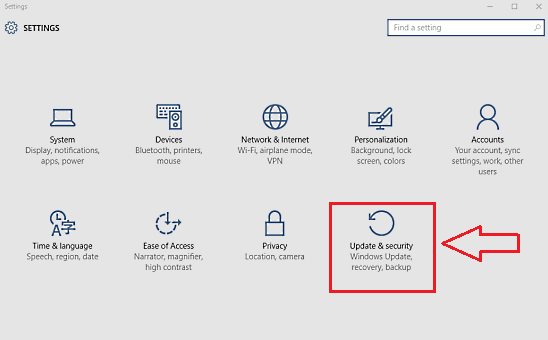
ნაბიჯი 2
- მარცხენა სარკმლიდან განახლება და უსაფრთხოება ფანჯარა, რომელიც იხსნება, დააჭირეთ სახელის ოფციას იპოვნე ჩემი მოწყობილობა, რაც რეალურად მეექვსე ვარიანტია ზემოდან. ფანჯრის მარჯვენა სარკმელზე დაინახავთ ღილაკს, წარწერით შეცვლა. მასზე დაწკაპუნებით, თქვენ წარმოდგენილი იქნება გადართვის ღილაკი წარწერით პერიოდულად შეინახეთ ჩემი მოწყობილობის ადგილმდებარეობა. ჩართეთ, რომ ჩართოთ იპოვნე ჩემი მოწყობილობა თვისება.
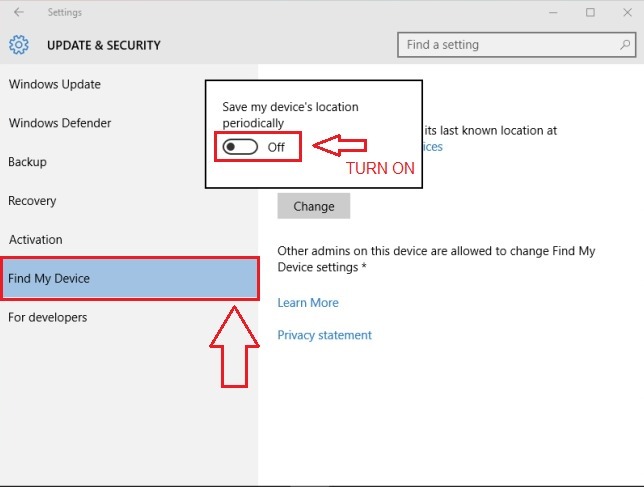
ნაბიჯი 3
- ახლა რომ შეამოწმოთ არის თუ არა ყველაფერი თავის ადგილზე, უნდა შეხვიდეთ თქვენს Microsoft ანგარიშზე. Შესვლა, დააკლიკე აქ.
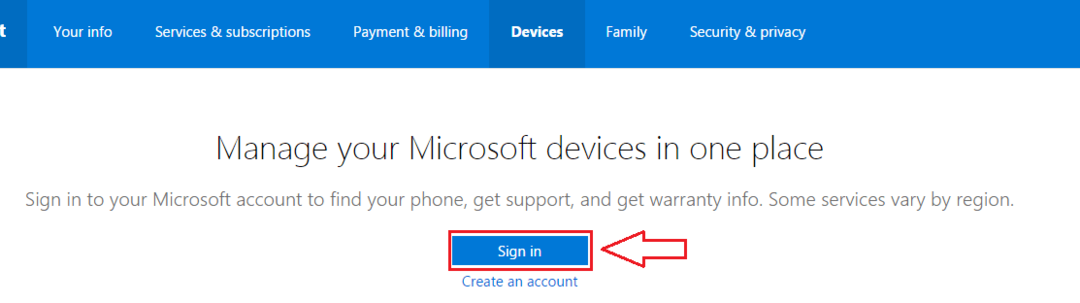
ნაბიჯი 4
- შედით თქვენი Microsoft ანგარიშის შესვლის სერთიფიკატებით, რომლითაც თქვენი მოწყობილობა იძებნება Microsoft- ში.
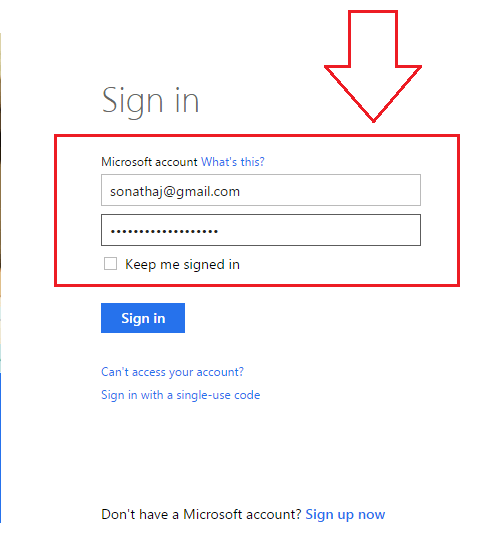
ნაბიჯი 5
- ახლა დააჭირეთ დასახელებულ ჩანართს მოწყობილობები. Ქვეშ მოწყობილობები ჩანართი, ნახავთ მოწყობილობებს, რომლებიც დარეგისტრირებულნი არიან თქვენს Microsoft ანგარიშზე მათი ბოლო ნახვის თარიღი, დრო და ადგილმდებარეობა. იქნება ბმული, რომელიც ამბობს იპოვნე ჩემი ტელეფონი / კომპიუტერი თითოეულ მოწყობილობასთან ასოცირდება. მოწყობილობის ზუსტი ადგილმდებარეობის სანახავად, რომელზედაც იგი ბოლოს გამოჩნდა, დააჭირეთ ღილაკს იპოვნე ჩემი მოწყობილობა მოწყობილობის ბმული, რომლის პოვნაც გსურთ.
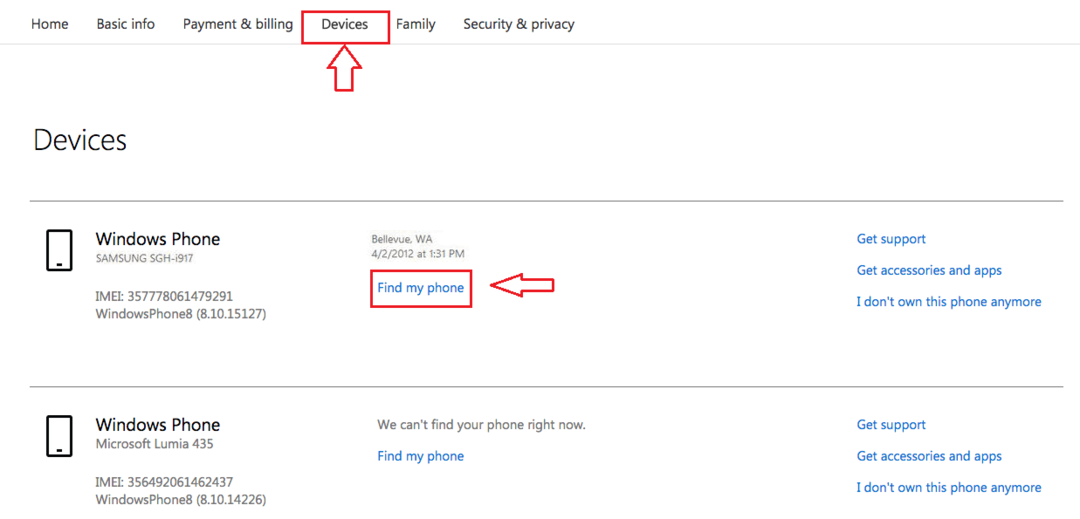
ნაბიჯი 6
- ახლა თქვენი მოწყობილობის სავარაუდო ადგილმდებარეობა, როგორც ეს ბოლოს გამოჩნდა, გაჩვენებთ აქ ბინგის რუქები. Ის არის.
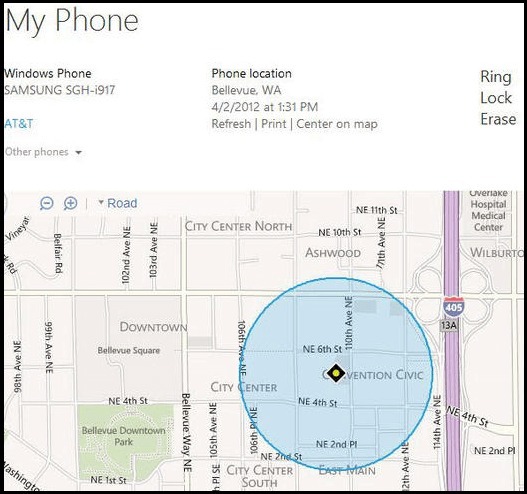
დიახ, ახლა შეგიძლია უფრო მსუბუქი თავით იძინო. მაშინაც კი, თუ თქვენი მოწყობილობა დაიკარგა ან მოიპარეს, თქვენ, სავარაუდოდ, გექნებათ მისი უკან დაბრუნება. ეს ყველაფერი მოწყობილობაში არ არის უმეტესად. ეს ეხება ძვირფას მონაცემებს, რომლებიც თან ახლავს მოწყობილობასაც. ასე რომ, ჩართეთ ეს თვისება დღეს, მხოლოდ იმისთვის, რომ უსაფრთხოდ იყოთ. ვინ იცის რა მოხდება ხვალ!

